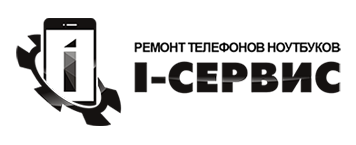Вам надоела стандартная мелодия на Вашем iPhone. Вы можете сделать ее самостоятельно, уделив этому 15 минут. Да верно, это не как обычно, выбрал mp3 песню и нажал установить рингтон. Здесь все сложнее, конечно, есть простой способ, но он платный через iTunes Store. Ох уж, эти американцы, вечно бесплатные кнопки прячут очень глубоко и без инструкций не разобраться. Но возможность есть это сделать самостоятельно через iTunes. Давайте этому учиться, и перебарывать свою лень.
Чтобы создать рингтон для Айфона нам потребуется:
- Программа iTunes;
- Песня или мелодия в любом из основных форматов (mp3, mpeg и др.);
- «Проводник» или другой файловый менеджер.
Основное подготовили. Но на айфон можно установить только мелодию длиной до 30 секунд, еще она должна быть в странном формате m4r. Приступим!
Процесс создания и установки рингтона на iPhone разделим на 4-е этапа:
- Создание отрезка мелодии для рингтона
- Конвертирование в формат m4r
- Закачка рингтона в Айфон
- Установка созданного рингтона на вызов или СМС
Внимание! Если у Вас уже есть рингтон в необходимом формате, то сразу переходите к этапу номер 3. Нужно создать мелодию в формате m4a? Тогда создадим его через стандартную программу iTunes.
Этап 1: Создаем отрезок мелодии для рингтона из выбранной песни
1. Запускаем программу iTunes. Нажимаем на кнопочку «Песни». Заходим в пункт меню iTunes, для этого нажимаем на кнопку в верхнем левом углу программы. Нажимаем пункт «Добавить файл в медиатеку…», Специально все обведено:

2. Выбираем наш файлик с песней или музыкой (mp3,mpeg и др. формат):

3. Наша мелодия появилась в медиатеке. Теперь выбираем ее и кликаем правой кнопкой мыши по ней. В выпадающем меню нажимаем «Информация»:
iTunes попробует найти обложку альбома, которому принадлежит композиция. Придется дождаться окончания процесса, ох уж, этот iTunes со своей автоматизацией.

4. Появилось окошко, выбираем вкладку «Параметры». Отмечаем галочки старт и остановка, как показано ниже. Тут мы ее и обрежем до нужных нам 30 секунд. Можем менять эти параметры, но без возможности прослушивания фрагмента это бессмысленно, хотя можно воспользоваться любым mp3 плеером параллельно. Выбрали фрагмент и нажимаем кнопку «Ок»:
Выставляем нужный промежуток композиции, но знайте, он не должен превышать 30 секунд.

5. Выбираем полученную мелодию и нажимаем по ней правой кнопкой мышки. Выбираем «Создать версию в формате AAC». Вот она, конвертация в специальный формат, который устраивает iTunes:
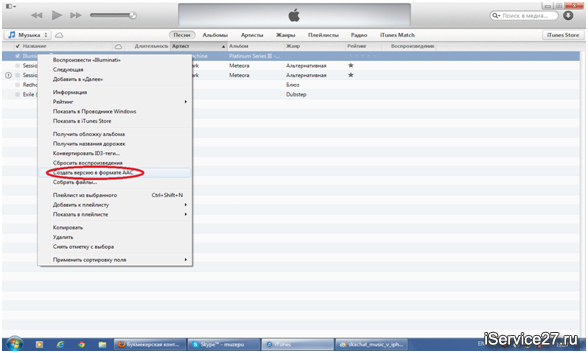
Мы получили музыкальный отрезок длительностью 30 сек. в формате «AAC». Он имеет расширение «m4a».
Этап 2: Конвертируем в формат m4r, а точнее просто переименовываем расширение у файла
1. Открываем папку с нашей мелодией. В iTunes для этого следует кликнуть по мелодии и нажать пункт «Показать в проводнике Windows»:

2. В появившемся окне нажимаем правой клавишей по файлу и выбираем «Переименовать»:

3. Меняем тип файла на «m4r», нажимаем «Enter». На вылетевшее предупреждение нажимаем «Да»:

Если Вы не видите расширение файла, а только его название, то Вам следует в настройках папки включить галочку показать расширение у файла. Как это сделать – Пуск – Панель управления – Параметры папок – переключиться на вкладку Вид – найти пункт «Скрывать расширения для зарегистрированных типов» и снять галочку.

Рингтон для вызовов готов. Поздравляю, самый сложный этап преодолен. Пора закинуть его в телефон.
Этап 3: Как закачать мелодию звонка в iPhone 3g, 3gs, 4, 4s, 5, 5s, 5c через iTunes
1. Соединяем iPhone с компьютером, обязательно ждём окончания синхронизации. В программе iTunes нажимаем в верхнем правом углу на Айфон:

2. Заходим во вкладку «Звуки». Ставим галочку «Синхронизировать звуки». Нажимаем «Выбранные звуки» и ставим галочку рядом с рингтоном. Нажимаем «Применить» в нижнем правом углу:

3. После окончания процесса жмём кнопку «Готово» и далее «Применить»:

Наш новый, бесплатно созданный рингтон, закачен на Айфон.
Этап 4: Меняем стандартную мелодию на новый рингтон в Айфоне для звонка
1. Берём в руки телефон и заходим в «Настройки»:

2. Заходим в раздел «Звуки».

3. Прокручиваем вниз и выбираем поле «Рингтон»:

4. Выбираем сделанный рингтон и наслаждаемся входящими вызовами:

Звуки СМС, вызовов, почты, напоминаний, программ и виджетов меняются аналогичным способом. Теперь вы можете поставить рингтон на вашем iPhone самостоятельно и менять их абсолютно бесплатно.
Присоединяйтесь к нам в ВК, Instagram, Одноклассники, Twitter, чтобы быть в курсе последних новостей из мира Apple и нашей компании.